Hirdetés
A Windows nyilvántartás első pillantásra félelmetes hely. Ez egy olyan hely, ahol az energiafelhasználók megváltoztathatják a Windows azon beállításait, amelyek másutt nem vannak kitéve. Amikor valamit megváltoztat a Windows-ban, akkor gyakran talál cikkeket, amelyek a regisztráció szerkesztésére szólítják fel.
Ha módosítania kell a nyilvántartást, ne aggódjon. A regisztráció javítása egyszerű, amíg tudod, hogy milyen beállítást módosít. A Windows beállításjegyzék szerkesztésekor azonban óvatosnak kell lennie, mivel nem kívánt problémákat okozhat.
Mi a Windows beállításjegyzék?
A Windows Registry egy adatbázis, amely a konfigurációs beállítások széles skáláját tárolja. Szinte az összes Windows konfigurációs beállítást itt tárolják. Harmadik féltől származó programok a nyilvántartást is használhatják a beállítások tárolására, bár a beállításokat konfigurációs fájlokban is tárolhatják - a választás az egyes programok függvénye.
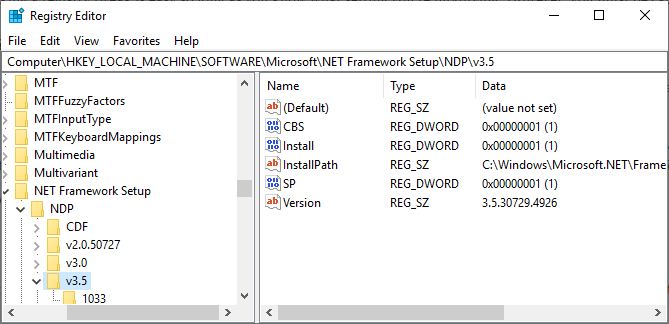
A nyilvántartásban feltárt sok lehetőség nem érhető el a Windows másutt. Különféle speciális beállítások léteznek, amelyeket nem lehet megváltoztatni a beállításjegyzék szerkesztése nélkül. Ezen beállítások némelyike a Windows csoportházirend segítségével érhető el, de a Windows csoportházirend-szerkesztő csak a Windows professzionális verzióinál érhető el. Ha a Windows nem professzionális verzióját használja, akkor a Windows beállításjegyzék szerkesztése valószínűleg az egyetlen lehetőség ezeknek a beállításoknak a szerkesztésére.
A Windows beállításjegyzék-szerkesztő egy olyan felhasználói felület, amely lehetővé teszi a tartalom megtekintését és szerkesztését.
Hogyan nyitható meg a Windows beállításjegyzék
Figyelem: Nagyon óvatosan javaslom a Windows beállításjegyzék szerkesztésekor. Ne ugorj be a Beállításszerkesztőbe, és kezdje el törölni, amit csak akar. Ne módosítsa a regisztrációs bejegyzéseket anélkül, hogy pontosan tudná, hogy mit szerkeszteni készül. Ha tudja, hogy mit csinál, és csak a helyes értékeket gondosan szerkeszti, akkor nem lehet problémája.
Ha azonban elkezdi törölni, szerkeszteni és finomítani a rendszerleíró kulcsot, akkor a Windows telepítése megjavíthatja a javítást is. Csak egy teljes újratelepítés fogja helyreállítani a rendszert ezen a ponton, és sok adat veszíthet el a folyamat során. (Bár ez az lehetséges a Windows beállításjegyzék visszaállítása A Windows beállításjegyzék alapértelmezésének visszaállításaHa elrontotta a Windows Registry-t, remélhetőleg van egy biztonsági másolat. Ha nem, akkor van egy rövid lista a probléma megoldásához. Olvass tovább .)
A Beállításszerkesztő megnyitásához írja be a következőt: regedit a Start menü keresősávján, majd válassza a Legjobb egyezés lehetőséget.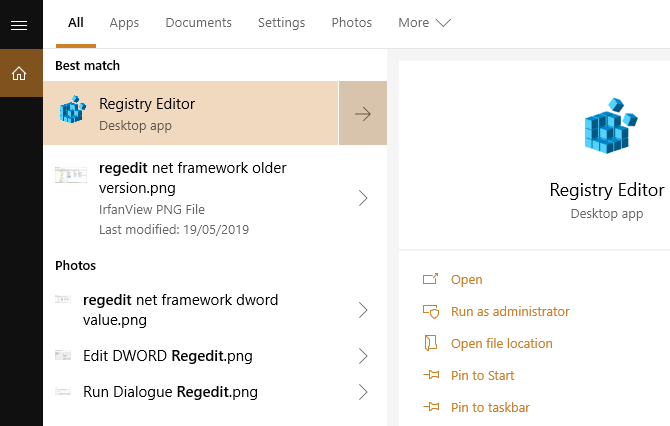
A Windows beállításjegyzék szerkesztése
Ha ismeri a módosítani kívánt értéket, navigálhat a Windows Registry fa struktúrájában.
Kattintson a nyilakra a mappák következő ágának megnyitásához, amíg meg nem találja, amit keres. Például, ha szerkeszteni akarom az „Add to VLC Playlist” parancsot a jobb egérgombbal a helyi menüben, böngésznék a HKEY_CLASSES_ROOT \ Directory \ shell \ AddToPlaylistVLC, kibontva az egyes mappák ágait, amíg el nem éri a rendeltetési helyet érték.
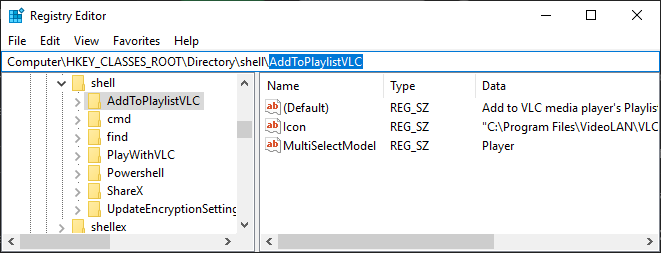
Alternatív megoldásként használhatja a Beállításszerkesztő keresési funkciót is. nyomja meg CTRL + F a Find megnyitásához. Ezután beírhatja a keresett kulcsot, értéket vagy adatsort. A Rendszerleíróadatbázis-szerkesztő keresése funkció nem mindig adja vissza azt, amit keres. Ha nem ad vissza értékeket, térjen vissza a kézi kereséshez. Alternatív megoldásként nézd meg hbármilyen kulcshoz a Windows Registry megnyitása nélkül, keresés nélkül Hogyan nyitható meg a Windows rendszerleíró adatbázis bármely kulcsraA Nyilvántartás szerkesztése lehetővé teszi a Windows mindenféle módosításának elvégzését. Ha úgy találja, hogy az egész nyilvántartásban ugrik, itt van, hogyan lehet másodpercek alatt bármilyen gombra ugrani. Olvass tovább !
Az érték szerkesztéséhez kattintson a jobb gombbal a névre, és válassza a Módosítás lehetőséget. Változtassa meg az Érték adatait a megfelelőre, és nyomja meg az OK gombot.
Hogyan hozhat létre új Windows rendszerleíró adatbázis-értéket
Időnként előfordulhat, hogy új regisztrációs értéket kell létrehoznia. Például, ha a szerkesztni kívánt beállítás regisztrációs értéke nem létezik, létrehozhatja azt. Az új érték működéséhez azonban ellenőriznie kell, hogy a megfelelő regisztrációs mappában van-e. Nincs értelme új regisztrációs értéket elhelyezni egy régi mappában; negatív hatással lehet a rendszerére, vagy ami még rosszabb.
Először ellenőrizze, hogy a megfelelő beállításjegyzék-szerkesztő helyen van-e. Ezután kattintson a jobb gombbal a jobb oldali ablakra, és válassza a lehetőséget Új> [nyilvántartási érték típusa]. Írja be az érték nevét, rendelje hozzá a szükséges attribútumokat, majd nyomja meg az OK gombot. Homályosan hangzik? Ennek oka az, hogy új regisztrációs értékeket csak eseti alapon hoz létre, és többféle regiszter értéktípus létezik. Összességében létrehoz egy DWORD (32 bites) értéket. De nem mindig ez a helyzet.
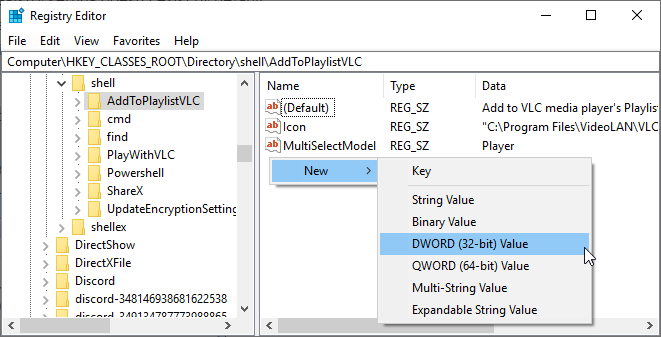
Ha nem szükséges kulcs vagy mappa, akkor a megfelelő mappaszerkezetet minden egyes mappába új alkulcsok létrehozásával hozza létre. Például, ha módosítania kell egy értéket a Foo \ Bar, hozza létre a „Foo” gombot, ha nem létezik, majd hozzon létre benne a „Bar” gombot.
A Windows rendszerleíró fájlok exportálása és importálása
A Beállításszerkesztő támogatja a .reg fájlok importálását és exportálását is.
Export
Készíthet saját .reg fájlokat a rendszerleíró kulcsok biztonsági mentéséhez. A biztonsági másolat készítése egy nagyszerű ötlet, ha szerkeszti a regisztrációt Miért menti a Windows automatikusan a rendszerleíró adatbázist?Nem biztos benne, mit csinál a Windows beállításjegyzék? Kíváncsi, hogyan lehet menteni, visszaállítani vagy biztonsági másolatot készíteni? Olvassa el ezt a cikket, hogy megtudja. Ez egyszerűbb, mint gondolnád. Olvass tovább . Biztonsági másolatot készíthet az egyes kulcsokról és értékekről, vagy a teljes beállításjegyzékről. Noha a teljes nyilvántartás biztonsági mentése időigényesnek tűnik, nem az. A legtöbb ember számára a nyilvántartás több száz megabájtot fog elérni. Például, a teljes Windows nyilvántartásom súlya 167 MB, az alábbiak szerint:
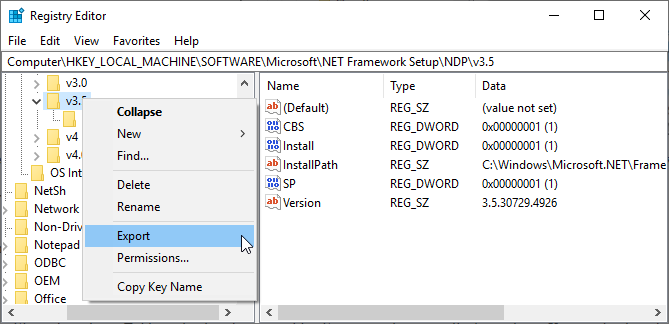
Mindenesetre, vissza az exportálóhoz. Kattintson a jobb gombbal a regisztrációs kulcsra (a bal panelen), válassza a lehetőséget Export. A kulcs tartalmát a számítógépen .reg fájlba menti.
import
A .reg fájl dupla kattintásával hozzáadja annak tartalmát a regisztrációhoz. .Reg fájl hozzáadása a beállításjegyzékbe leegyszerűsíti a rendszerleíró adatbázis hackeinek végrehajtását. Az egyes értékek kézi létrehozása vagy szerkesztése helyett duplán kattintva a .reg hozzáad minden értéket, és hiba nélkül elhelyezi azokat a rendszerleíró adatbázisban. Sok regisztrációs feltérképezés vagy módosítás esetén a rendszer hatálybalépése előtt újra kell indítania a rendszert.
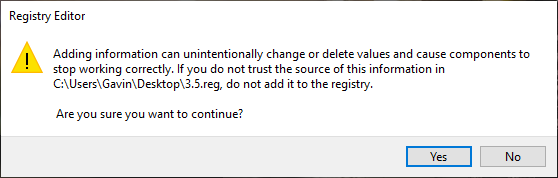
A .reg fájlokat online találja meg. Nem szabad letöltenie és futtatnia semmilyen régi .reg fájlt. Egy rosszindulatú regisztrációs fájl egyetlen fájllal megrongálhatja a rendszerbeállításokat. A .reg fájl futtatása előtt kattintson a jobb gombbal, és válassza a lehetőséget szerkesztése. A regisztrációs fájl tartalma megnyílik a Notepadban (vagy egy alternatív szövegszerkesztőben), megmutatva, hogy pontosan mit telepít, ha duplán kattint.
Érthető módon nem fogja kitalálni, hogy mi az egyes bejegyzés. Én sem tudom. Ha nem biztos benne, végezze el a kérdéses rendszerleíró kulcs internetes keresését, hogy kiderítse, jó-e ez.
Három hasznos regisztrációs csapkod, amelyek kipróbálhatók
Rengeteg praktikus regisztrációs feltérképezést és csomót készíthet. Íme három a kezdéshez.
1. Nyissa meg az utolsó aktív ablakot a tálcán
Valaha valamelyik ikonra kattintott a tálcán, és szeretné, ha megnyílik a program utolsó aktív ablaka? Megtettem, tehát úgy találtam, hogy ez a beállításjegyzék finomítja a problémát.
Nyissa meg a beállításjegyzék-szerkesztőt, és keresse meg:
HKEY_CURRENT_USER \ SOFTWARE \ Microsoft \ Windows \ Current \ Version \ Explorer \ AdvancedEzután kattintson a jobb gombbal a jobb oldali panelen, válassza a lehetőséget Új> DWORD (32 bites) érték. Nevezd meg LastActiveClick, változtasd meg a Érték adatok nak nek 1, és nyomja meg az OK gombot.
2. Távolítsa el a OneDrive gombot a File Explorerből
Valami mást, ami őrültséget okoz, a OneDrive gomb kitartása. Ne használja a OneDrive-t? Regisztráció-javítás segítségével eltávolíthatja a gombot a File Explorerből.
Nyissa meg a beállításjegyzék-szerkesztőt, és keresse meg:
HKEY_CLASSES_ROOT \ CLSID \ {018D5C66-4533-4307-9B53-224DE2ED1FE6}Dupla kattintás Rendszer. IsPinnedToNameSpaceTree, állítsa be a Érték adatok nak nek 0 és nyomja meg az OK gombot.
3. Az asztali ikon távolságának módosítása
Előfordult már, hogy megváltoztatta a helyet az asztali ikonok között? Ehhez használhat egy Windows Registry csipet!
Nyissa meg a beállításjegyzék-szerkesztőt, és keresse meg:
HKEY_CURRENT_USER \ Vezérlőpult \ Asztal \ WindowMetricsKét távolságmérést kell szerkeszteni. A bal oldali panelen keresse meg a WindowMetrics kulcs. A bal oldali panelen keresse meg a (z) értékeit IconSpacing és IconVerticalSpacing. Az előbbi a vízszintes távolságot, míg az utóbbi a függőleges irányítja.
A Windows Registry szerkesztése egyszerű?
A Windows beállításjegyzék szerkesztése egyszerű - mindaddig, amíg lassan mozog. Ez azt jelenti, hogy ne adjon hozzá véletlenszerű regisztrációs fájlokat ellenőrzés nélkül, ne zavarja a meg nem értett regisztrációs értékeket, és mindig készítsen biztonsági másolatot, mielőtt elvégzi a rendszerleírást.
Szeretne egy másik Windows Registry tippet? A regisztrációs tisztító szoftver kígyóolaj! A Registry Cleaner használata: Valóban változtat-e ez?A nyilvántartási tisztítószerek hirdetései megtalálhatók az interneten. Egy egész iparág ott van, amely meggyőzi a tapasztalatlan számítógép-használókat, hogy regisztrációjukat javításra szorul, és hogy tíz egyszerű, 29,95 dolláros kifizetésért ... Olvass tovább De a nyilvántartás használatának ismerete segíthet javítson olyan kérdéseket, mint a DistributedCOM hiba.
Gavin a MUO vezető írója. Ezenkívül a MakeUseOf kripto-központú testvérhelyének, a Blocks Decoded szerkesztője és SEO menedzserje. Van egy BA (Hons) kortárs írása digitális művészeti gyakorlatokkal, amelyeket Devon dombjaiból ölelnek fel, valamint több mint egy évtizedes szakmai tapasztalattal rendelkezik. Nagyon sok teát fogyaszt.


